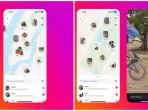Aplikasi
Cara Menghemat Kuota Internet Zoom dan Google Meet untuk WFH dan Sekolah Online
Simak cara menghemat kuota internet Zoom dan Google Meet untuk WFH dan sekolah online yang masih harus terus dilakukan saat pandemi Covid-19
TRIBUNKALTIM.CO - Simak cara menghemat kuota internet Zoom dan Google Meet untuk WFH dan sekolah online
Di masa pandemi Covid-19, aktivitas bekerja dan sekolah banyak dilakukan dari rumah.
Selain sekolah online, masyarakat juga bekerja dari rumah atau work from home.
Ada dua aplikasi yang banyak digunakan untuk sekolah online atau School From Home ( SFH ) dan juga WFH, yakni Google Meet dan Zoom.
Meski awalnya, sempat kerepotan karena harus menggunakan Zoom atau Google Meet namun kini sudah lebih terbiasa.
Namun kendalanya, ketika menggunakan aplikasi Zoom dan Google Meet adalah borosnya kuota internet.
Karena dua aplikasi tersebut Zoom dan Google Meet tersebut menyedot cukup banyak kuota internet karena menampilkan video dan menyiarkannya secara streaming.
Baca juga: Agar Background Terlihat Keren Saat Meeting Zoom! Begini Cara Gantinya, Bisa Dilakukan di HP/Laptop
Keluhan borosnya kuota internet banyak disampaikan di masa pandemi terlebih kalau harus menggunakan kedua aplikasi tersebut.
Berikut cara menghemat kuota internet Zoom dan Google Meet untuk WFH seperti dikutip TribunKaltim.co dari nextren.grid.id
1. Menurunkan Resolusi Video
Cara pertama yang bisa dilakukan untuk menghemat penggunaan kuota internet Google Meet dan Zoom adalah dengan menurunkan kualitas video.
Untuk Google Meet kalian bisa masuk ke menu Setting, pilih ikon Video yang muncul, lalu ubah pengaturan Send resolution dan Receive resolutio menjadi Standard definition (360p).
Sementara untuk Zoom, penguna bisa masuk ke menu Settings aplikasi Zoom, cari My Video dan nonaktifkan centang pada kolom Enable HD.
2. Mematikan Video
Jika mengurangi resolusi tidak berdampak besar, pengguna bisa mematikan video saat meeting di Google Meet dan Zoom.